
รีวิว Magican โปรแกรมดูแล และจัดระเบียบเครื่อง Mac
 Thaiware
Thaiware 
โปรแกรมจัดการข้อมูลจำพวกไฟล์ขยะ, Cookies หรือ ไฟล์ Error ต่างๆ บนระบบปฏิบัติการ Windows คงมีให้เลือกใช้มากมายหลายโปรแกรม แต่สำหรับผู้ใช้ Mac OS X แล้วคงหาโปรแกรมพวกนี้ยากหน่อย จริงอยู่่ว่า Mac OS X ไม่รู้จักไฟล์แปลกๆ เช่น ไวรัส, โทรจัน เป็นต้น พวกนี้จึงไม่เป็นอันตรายต่อเครื่อง แต่ถ้าพูดถึงพวกไฟล์ขยะต่างๆ ที่ได้มาจากการท่องเว็บไซต์ หรือได้จากการใช้งานโปรแกรมต่างๆ ก็ยังมีอยู่มาก มีผลทำให้เครื่อง Mac ของคุณช้าลงได้ วันนี้ผมมี 1 โปรแกรมมาแนะนำสำหรับสาวก Mac OS X มานำเสนอครับ นั่นคือ "Magican" โปรแกรมจัดระเบียบเครื่องที่ครอบคลุมทุกอย่าง มีทั้งระบบจัดการไฟล์ขยะ, ลบไฟล์ซ้ำ, เช็คสถานะเครื่อง และอื่นๆ อีกมากมายครับ
สำหรับผู้ที่ยังไม่มีโปรแกรม Magican สามารถดาวน์โหลดได้ที่นี่
ขั้นตอนการติดตั้ง Magican ครับ
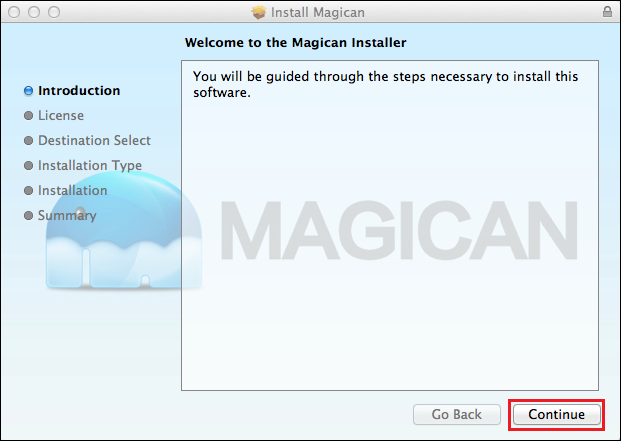
คลิกเข้าตัว Setup รอสักครู่จะเข้าสู่หน้าติดตั้งโปรแกรม "Continue" ไปครับ
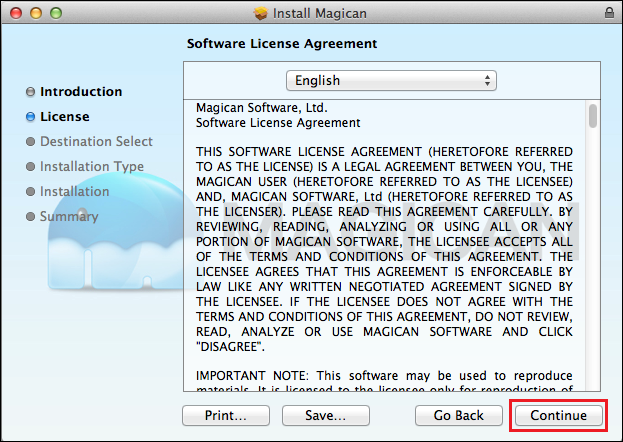
อ่านเงื่อนไข และข้อตกลงของโปรแกรมครับ แล้วคลิก "Continue" เลย
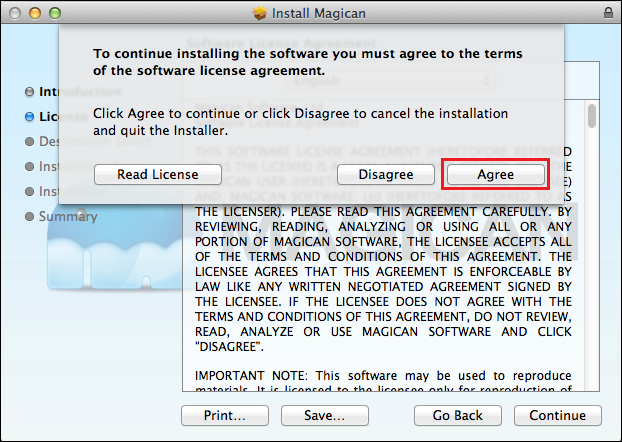
เลือก "Agree" นะครับ ถ้าเลือก Disagree จะออกจากขั้นตอนการติดตั้งเลย
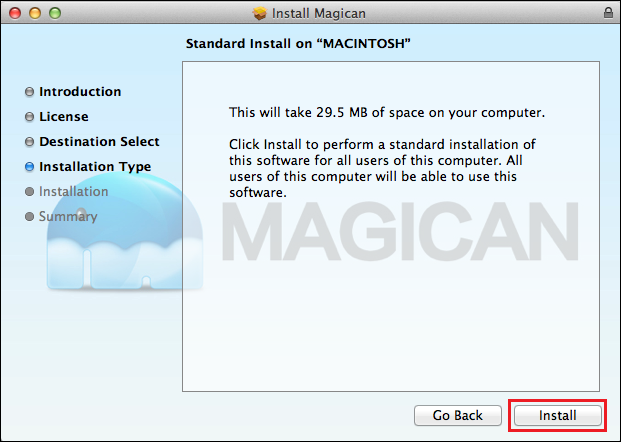
พร้อมแล้วก็กด "Install" เพื่อติดตั้งเลยครับ
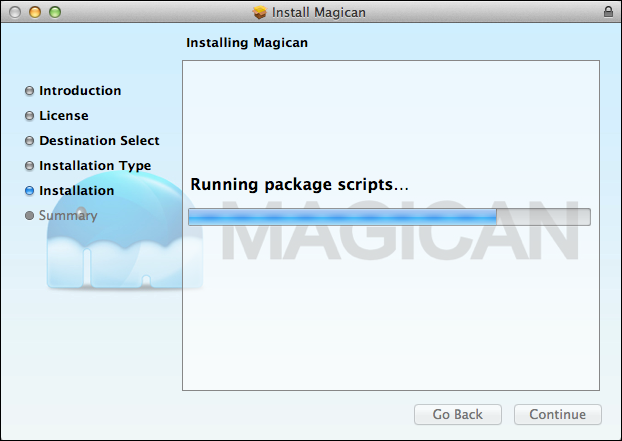
รอติดตั้งสักครู่ ใช้เวลาไม่นานครับ เพราะตัวโปรแกรมไม่หนัก หรือกินสเปกเครื่องเท่าไรเลย
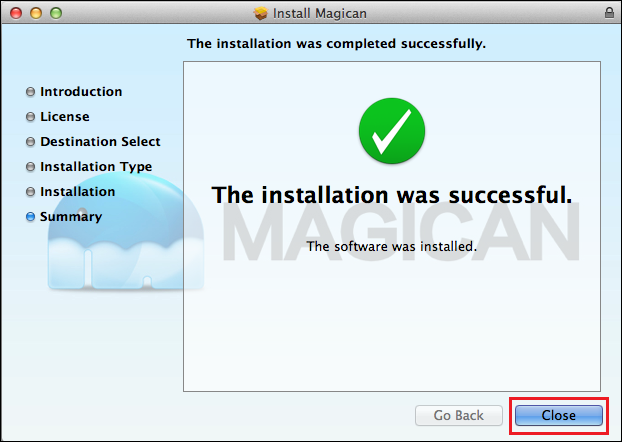
ติดตั้งเสร็จเรียบร้อยครับ "Close" ไปเลย
มาดูขั้นตอนการใช้งาน Magican กันครับ
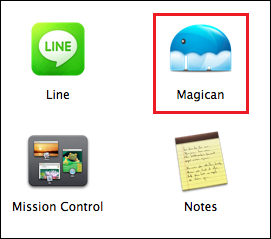
ก่อนอื่นหน้า Desktop ให้เข้าไปที่ Go --> Application --> Magican
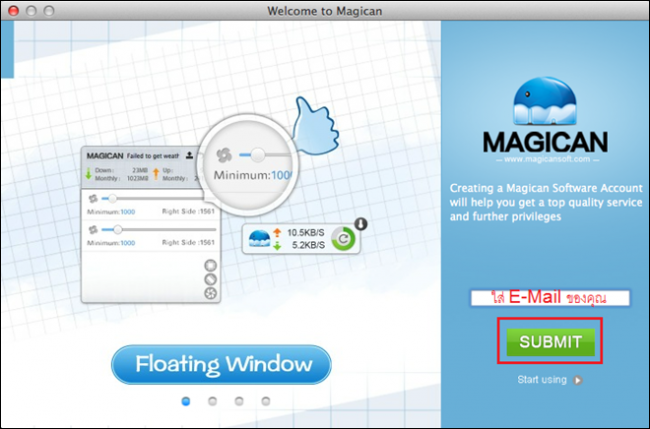
ใส่อีเมลของคุณไป ใส่เมลอะไรก็ได้ครับ ไม่มีผลอะไรต่อเรา แล้ว "Submit"
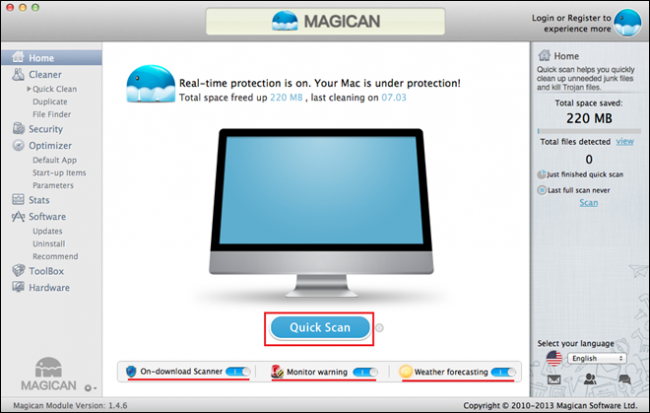
เมื่อเข้ามาหน้าโปรแกรมจะเห็นหน้าตาแบบนี้ แถบด้านซ้ายจะเป็น Option ทั้งหมดของโปรแกรม ตรงกลางเป็นส่วนของการแสดงผล และด้านวาแสดงรายละเอียดเสริมเฉยๆ
คุณสามารถ "Quick Scan" ได้เลยเพื่อสแกนหาไฟล์ขยะ กับไฟล์ที่เป็นอันตรายต่อเครื่องคุณ
- On-download Scanner --> เปิดให้โปรแกรมสแกนไฟล์ที่คุณดาวน์โหลดเข้าเครื่อง
- Monitor warning --> หน้าจอเตือนเมื่อพบไฟล์อันตราย
- Weather forecasting --> เปิดแถบพยากรณ์อากาศ
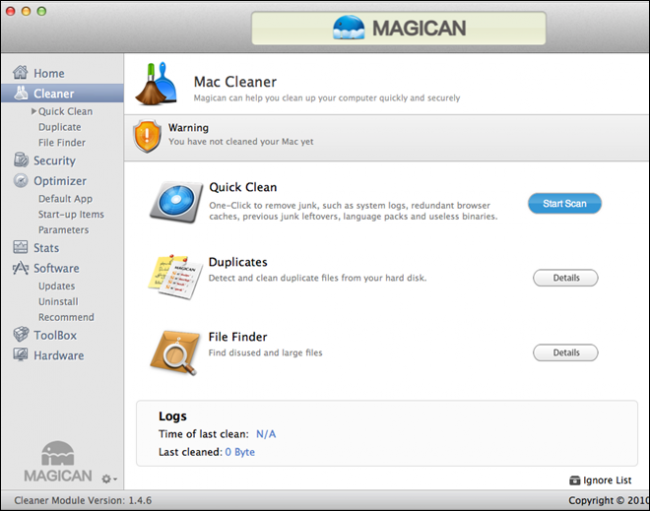
"Cleaner" เป็นออฟชั่นที่เอาไว้ทำความสะอาดเครื่อง โดยจะประกอบไปด้วยออฟชั่นย่อยอีก 3 ออฟชั่นครับ
- Quick Clean --> ใช้สแกนหาไฟล์ขยะ หรือไฟล์อันตราย แล้วลบออกไปจากเครื่องครับ
- Duplicates --> ตรวจสอบไฟล์ที่ซ้ำกัน แล้วลบออกไปให้เหลือแค่ไฟล์เดียว จะได้ไม่เปลืองพื้นที่
- File Finder --> ใช้ค้นหาไฟล์ในเครื่อง โดยสามารถกำหนดขนาดของไฟล์ที่จะค้นหาได้ครับ
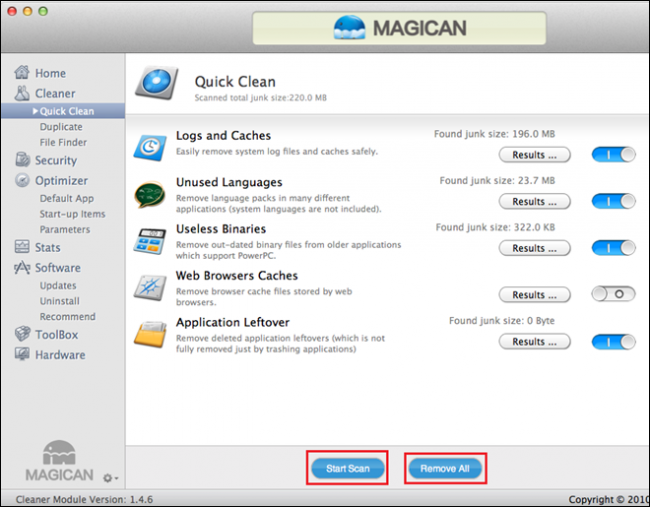
"Quick Clean" กด "Start Scan" เพื่อสแกนหาไฟล์ขยะ เมื่อเจอแล้วโปรแกรมจะโชว์ว่า ขยะมาจากไหนบ้าง คุณสามารถเลือก "Remove All" เพื่อลบไฟล์ขยะออกไปได้เลยครับ
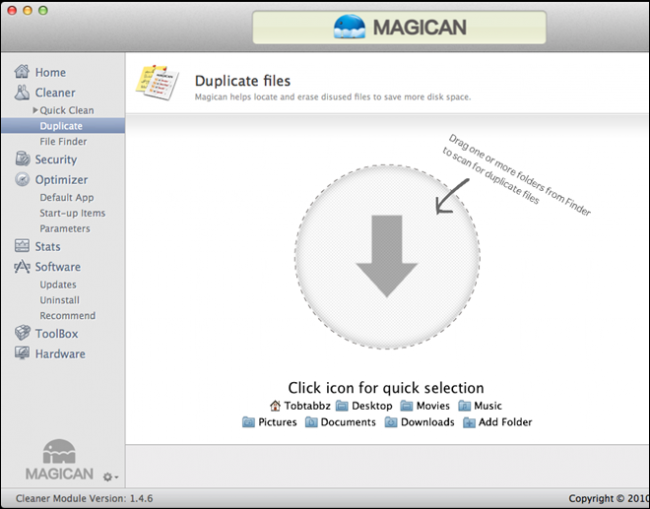
"Duplicate" ใช้เพื่อหาไฟล์ซ้ำบนเครื่องของคุณครับ โดยคุณสามารถลากโฟลเดอร์ของคุณที่คิดว่าจะมีซ้ำมาในวงกลมที่มีลูกศรตามรูปครับ เมื่อเจอโฟลเดอร์ซ้ำแล้ว คุณสามารถจัดการกับโฟลเดอร์ได้เลย จะลบหรือไม่ก็ได้
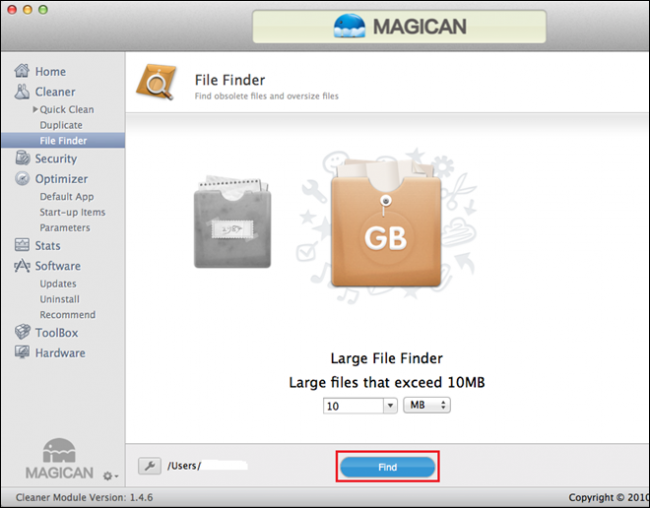
"File Finder" ใช้เพื่อค้นหาไฟล์บนเครื่องครับ เวลาคุณกำลังหาไฟล์ หรือโฟลเดอร์อยู่แล้วหาไม่เจอ ออฟชั่นนี้สามารถช่วยคุณได้

"Security" ใช้เพื่อตรวจสอบว่า มีไฟล์อันตรายต่อเครื่องหรือไม่ ขณะที่คุณเล่นเว็บ หรือใช้โปรแกรมอะไรก็ตาม ถ้าโปรแกรมตรวจเจอพวกไฟล์ที่คิดว่าน่าจะเป็นอันตรายต่อเครื่อง โปรแกรมจะขึ้นหน้าจอเตือน แล้วจัดการทันที หรือคุณสามารถเข้ามาเลือกสแกนเองก็ได้ครับ

"Optimizer" เอาไว้ปรับค่าบนเครื่อง Mac ของคุณให้เหมาะสม มี 3 ออฟชั่น
- Default Application Settings --> เอาไว้ปรับค่าต่างๆ คืนสู่ค่าเริ่มต้น หรือค่ามาตรฐาน เช่น บราวเซอร์ และระบบอีเมล
- Start-up Item Management --> ใชปิดโปรแกรมต่างๆ ที่ไม่จำเป็นเวลาเปิดเครื่อง Mac ขึ้นมา ทำให้เครื่องของคุณบูทเข้า OS X ได้เร็วขึ้น
- System Parameter --> ใช้ค้นหาฟังชั่นพิเศษที่ซ่อนไว้ในเครื่องเพื่อการใช้งานที่ดีขึ้น
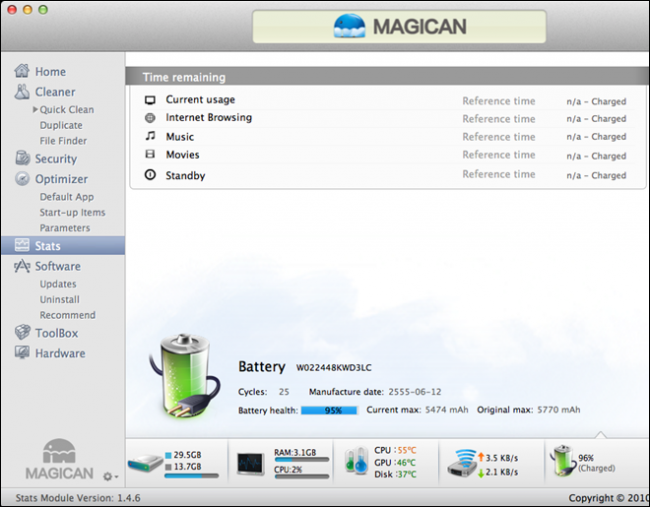
"Stats" เอาไว้เช็คสถานะของเครื่อง Mac ของคุณ เช่น ฮาร์ดไดร์ฟ, Ram, ซีพียู, อุณหภูมิของเครื่อง การ์ดจอ และดิสก์, Wi-Fi และแบตเตอรี่
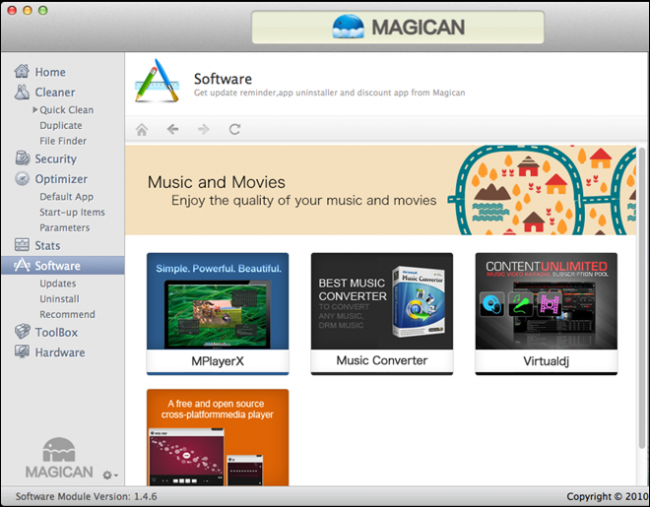
"Software" ไว้เช็คพวกซอฟต์แวร์เสริมที่เหมาะกับเครื่อง Mac ของคุณ โดยจะมี 3 ออฟชั่นย่อยๆ
- Updates --> ตรวจสอบว่า มีโปรแกรมไหนอัพเดตบ้าง
- Uninstall --> ไว้ถอนการติดตั้งโปรแกรมบนเครื่องคุณ
- Recommend --> โปรแกรมที่แนะนำ และควรติดตั้งในเครื่องของคุณ

"Uninstall" หลายๆ คนที่ใช้ Mac คงหากันอยู่ว่าจะลบโปรแกรมที่ไม่ใช้ออกอย่างไร วันนี้มีคำตอบแล้วครับ ใช้ออฟชั่นนี้ได้เลย แค่คลิกลบก็เสร็จแล้วครับ
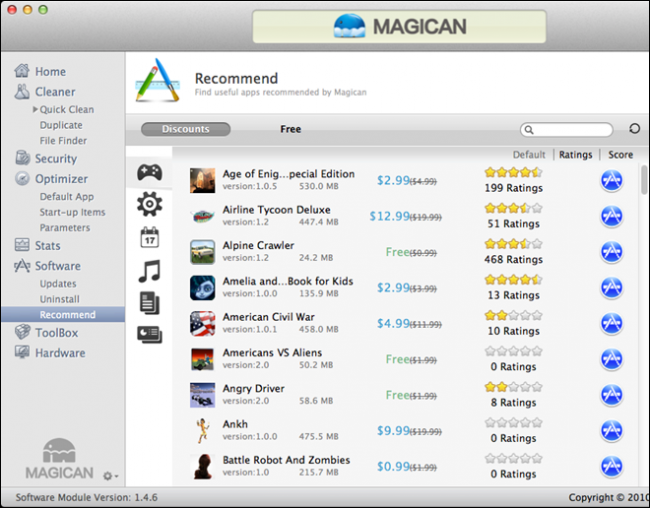
"Recommend" จะแนะนำโปรแกรมที่ลดราคา หรือแจกฟรีครับ ไม่ใช่แค่โปรแกรมนะครับ ยังมีเกมอีกด้วย
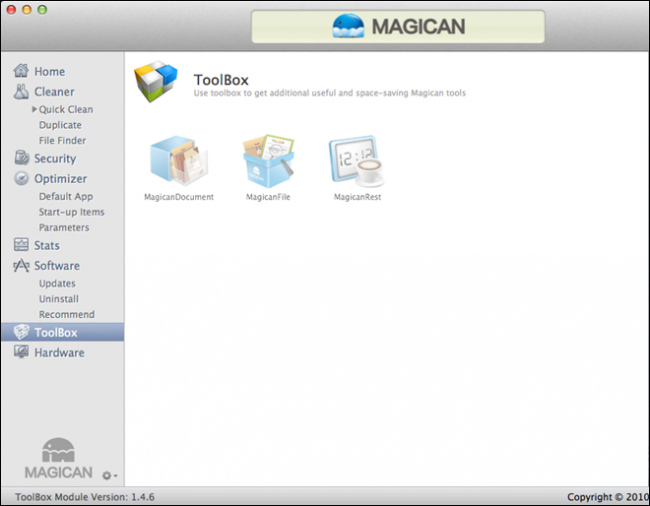
"Toolbox" เป็นเครื่องมือเสริมครับ สามารถเลือก และดาวน์โหลดมาใช้เพิ่มได้
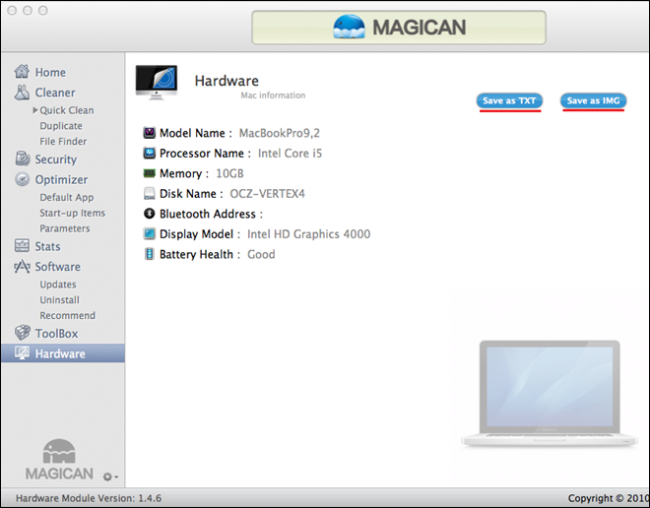
"Hardware" บอกรายละเอียดฮาร์ดแวร์ในเครื่อง Mac ทั้งหมดครับ เช่น ซีพียู, Ram, ฮาร์ดไดร์ฟ เป็นต้น คุณสามารถเซฟไฟล์เป็น .TXT หรือ .IMG เก็บไว้อ่านภายหลังได้ด้วยครับ
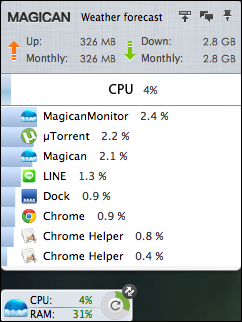
แถบสถานะแบบ Mini ที่จะโชว์การทำงานของโปรแกรมบนเครื่องคุณทั้งหมดว่า ใช้ซีพียูไปเท่าไร ใช้ Ram ไปเท่าไรแล้ว
สรุปข้อดี และข้อเสียของ Magican ครับ
ข้อดี
- ใช้งานง่าย ออฟชั่นแบ่งเป็นหมวดหมู่ได้อย่างชัดเจน
- ตัวโปรแกรมไม่กินสเปกเครื่องเลย
- เลือกดาวน์โหลดโปรแกรมฟรีต่างๆ ใน AppStore ผ่านโปรแกรมนี้ได้ครับ
- เมื่อลบขยะแล้ว ทำให้เครื่องทำงานได้รวดเร็วขึ้น
ข้อเสีย
- สำหรับข้อเสียนั้นยังหาไม่ได้เลยครับ เพราะออฟชั่นทุกอย่างของโปรแกรมเป็นผลดีต่อเครื่องทั้งหมด
สาวก Mac OS X ที่น้อยใจว่า ทำไมไม่มีโปรแกรมจัดการข้อมูลในเครื่อง หรือโปรแกรมลบพวกไฟล์ขยะเหมือนกับ Windows บ้าง คราวนี้คงดีใจกันได้แล้วครับ โปรแกรม Magican เป็นโปรแกรมที่รวมทุกอย่างที่จำเป็นสำหรับดูแลเครื่อง Mac ไว้ให้คุณแล้วทั้งฟรี ทั้งดีแบบนี้มีไว้ติดเครื่องก็ไม่เสียหาย แถมไม่กินสเปกเครื่องด้วยครับ
 คำสำคัญ »
คำสำคัญ »

รีวิวที่เกี่ยวข้อง

แสดงความคิดเห็น


 ซอฟต์แวร์
ซอฟต์แวร์ แอปพลิเคชันบนมือถือ
แอปพลิเคชันบนมือถือ เช็คความเร็วเน็ต (Speedtest)
เช็คความเร็วเน็ต (Speedtest) เช็คไอพี (Check IP)
เช็คไอพี (Check IP) เช็คเลขพัสดุ
เช็คเลขพัสดุ สุ่มออนไลน์
สุ่มออนไลน์





















